Power Point2000
•Télécharger en tant que PPT, PDF•
1 j'aime•1,027 vues
GIANG POWER POINT
Signaler
Partager
Signaler
Partager
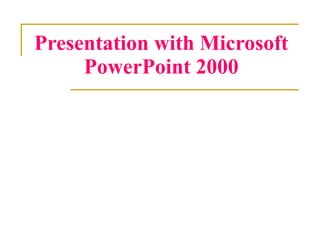
Recommandé
Contenu connexe
Tendances
Tendances (20)
Bài 1 ICDL, SOẠN THẢO VĂN BẢN & LÀM QUEN MSWORD 2007

Bài 1 ICDL, SOẠN THẢO VĂN BẢN & LÀM QUEN MSWORD 2007
BÀI 5 Tổ chức hình vẽ với Layer & Làm việc với Symbol - Giáo trình FPT

BÀI 5 Tổ chức hình vẽ với Layer & Làm việc với Symbol - Giáo trình FPT
BÀI 2 Làm quen với công cụ vẽ và sử dụng SYMBOL, bảng LIBRARY

BÀI 2 Làm quen với công cụ vẽ và sử dụng SYMBOL, bảng LIBRARY
BÀI 3 Sử dụng SYMBOL, bảng LIBRARY và các công cụ nâng cao

BÀI 3 Sử dụng SYMBOL, bảng LIBRARY và các công cụ nâng cao
En vedette
En vedette (6)
Marketing là gì? Truyền thông là gì? Thương hiệu là gì?

Marketing là gì? Truyền thông là gì? Thương hiệu là gì?
Xu hướng Digital marketing 2016 -2017 - 2018 - bản đầy đủ nhất Thế giới

Xu hướng Digital marketing 2016 -2017 - 2018 - bản đầy đủ nhất Thế giới
Similaire à Power Point2000
Similaire à Power Point2000 (20)
Bai Gianghttps://www.slideshare.net/WendyWilliams978623/thuyet-trinh-mang-may...

Bai Gianghttps://www.slideshare.net/WendyWilliams978623/thuyet-trinh-mang-may...
Power Point2000
- 1. Presentation with Microsoft PowerPoint 2000
- 2. Presentation (diễn thuyết, trình diễn, thuyết trình) PROBLEM UNDERSTANDED presentation
- 5. Microsoft PowerPoint là chương trình tốt cho phép chuẩn bị tư liệu thuyết trình dạng slides. Mỗi trang màn hình mà khán giả được xem gọi là một slide.
- 8. Cửa sổ làm việc của PowerPoint 2000
- 16. Đề mục - Bullets and Numbering… Có thể tùy biến bullets (Format Bullets and Numbering…)! - Promote: giảm mức - Demote (Tab) tăng mức